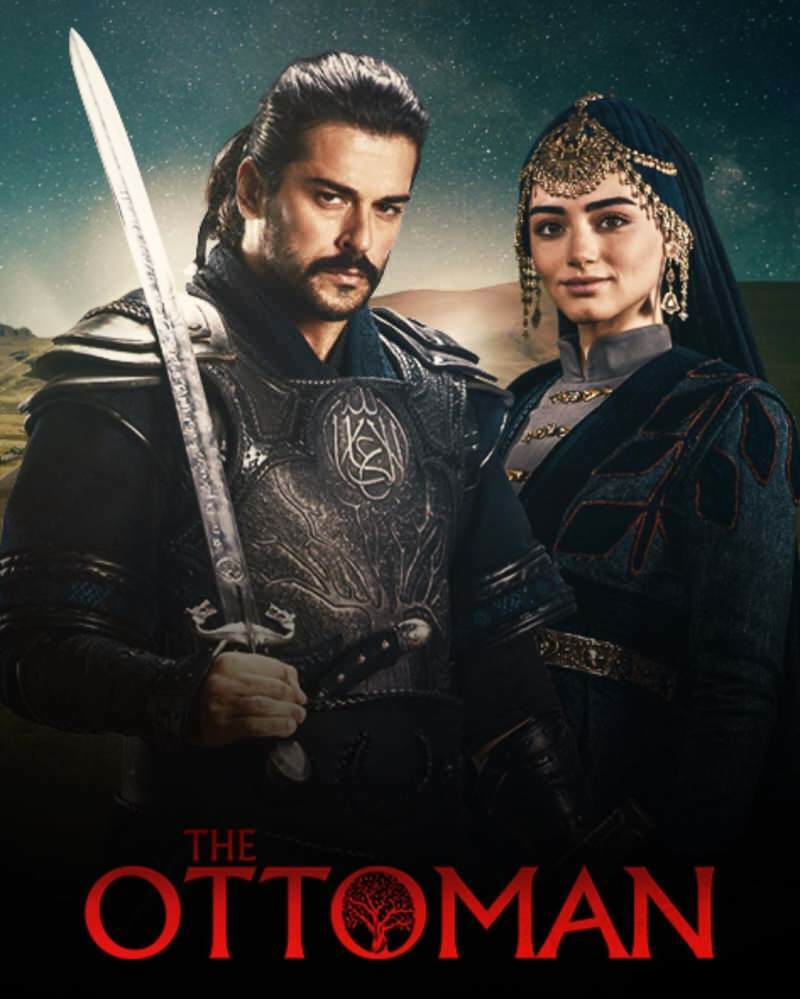Jak přidat písma do Dokumentů Google
Google Google Dokumenty Hrdina / / February 08, 2022

Naposledy aktualizováno dne

Pokud chcete v Dokumentech Google používat vlastní písmo, budete muset nakonfigurovat nastavení dokumentu nebo nainstalovat rozšíření třetí strany. Zde je návod.
Správné písmo může způsobit nebo rozbít dokument – standardní písmo Arial nemusí nabízet estetiku, která nejlépe doplňuje vaše psaní. Abyste měli více možností, ukážeme vám, jak přidat písma do Dokumentů Google, což by také mělo dát vašemu dokumentu nový život.
Existuje několik způsobů, jak přidat nová písma do dokumentu Dokumentů Google. Jedna metoda existuje uvnitř aplikace, i když je mírně skrytá. Druhá metoda zahrnuje přidávání nových písem pomocí aplikací třetích stran.
Zde je to, co musíte udělat pro oba.
Jak přidat písma do Dokumentů Google
Začněme tím, že ponecháme věci u sebe tím, že ukážeme, že jste museli přidávat písma přímo do Dokumentů Google. Je to jednoduchý proces a níže ho rozebereme.
- Nejprve můžete najít dostupná písma na panelu nástrojů v horní části dokumentu. Ve výchozím nastavení je nastaveno jako Arial.

- Chcete-li jej změnit, klepněte na šipka dolů na pravé straně typu písma.
- V horní části rozbalovací nabídky vyberte Více písem.

- Zobrazí se seznam písem – klikněte levým tlačítkem na další písma, která chcete přidat.
- Vybrat OK k dokončení procesu.

Bohužel neexistuje možnost vybrat více písem najednou. Pokud chcete přidat několik písem, budete muset každé vybrat ručně, což je těžkopádné.
Chcete-li začít používat nové písmo, vraťte se do nabídky panelu nástrojů, vyberte šipku dolů a procházejte rozevírací nabídku, abyste našli písmo, které chcete použít.
Přidejte nová písma Dokumentů Google s rozšířeními
Pokud nejste spokojeni s písmy, které Google nabízí, budete muset místo toho vložit písma třetích stran.
I když neexistuje způsob, jak nahrát písmo do Dokumentů Google, můžete přistupovat k ostatním přidáním rozšíření do aplikace. Existuje několik možností, ale jedna možnost je Písma Extensis.
Chcete-li nainstalovat tento (nebo jiný doplněk písem třetí strany):
- V dokumentu Dokumentů Google vyberte Doplňky na panelu nástrojů.
- Z rozbalovací nabídky vyberte Získejte doplňky.

- Hledat Písma Extensis v Hledat aplikace bar. Zde můžete také vybrat další rozšíření písma třetí strany.
- Po výběru přípony stiskněte Nainstalujte.
- Vraťte se na Doplňky a vyberte Písma Extensis z rozbalovací nabídky. Nabídka písem se zobrazí na pravé straně dokumentu.

Neexistuje žádná možnost předem vybrat písmo, než začnete psát dokument. Chcete-li použít písmo z písma Extensis, musíte zvýraznit text a poté v nabídce Extensis kliknout levým tlačítkem na písmo, které chcete.
Je možné nahrát vlastní písma do Dokumentů Google?
Pokud chcete vědět, jak nainstalovat vlastní písma do Dokumentů Google, máme špatné zprávy. v době psaní Google nenabízí funkci, která uživatelům umožňuje přidávat do Dokumentů Google vlastní písma.
Toto omezení není jedinečné pro Google, protože Microsoft Word má podobná omezení, i když je o něco více přizpůsobitelný. Doufejme, že Google tuto funkci zahrne do budoucích aktualizací.
Přidávání písem do Dokumentů Google
Znalost toho, jak přidávat písma do Dokumentů Google, vnese do vašich budoucích dokumentů nový vzhled. Už se nebudete muset spokojit se standardními fonty a můžete si místo toho vybrat něco, co vám více vyhovuje.
Přidávání nových písem je jen jednou z mnoha funkcí a nastavení, které můžete v Dokumentech ovládat. Někteří z vás se možná budou chtít naučit, jak na to formátovat text, nebo jak na to povolit tmavý režim.
Jak najít kód Product Key pro Windows 11
Pokud potřebujete přenést svůj produktový klíč Windows 11 nebo jej jen potřebujete k provedení čisté instalace operačního systému,...
Jak vymazat mezipaměť Google Chrome, soubory cookie a historii prohlížení
Chrome odvádí skvělou práci při ukládání vaší historie procházení, mezipaměti a souborů cookie za účelem optimalizace výkonu vašeho prohlížeče online. Její postup...
Přizpůsobení cen v obchodě: Jak získat online ceny při nakupování v obchodě
Nákup v obchodě neznamená, že musíte platit vyšší ceny. Díky zárukám dorovnání ceny můžete získat online slevy při nákupu v...
Jak darovat předplatné Disney Plus pomocí digitální dárkové karty
Pokud jste si užívali Disney Plus a chcete se o to podělit s ostatními, zde je návod, jak si koupit předplatné Disney+ Gift za...